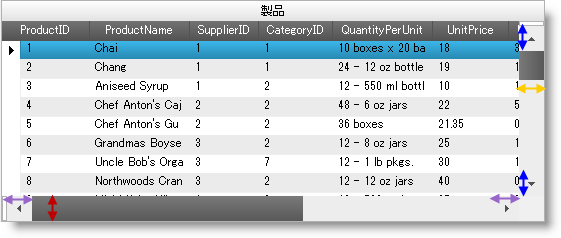
このトピックはスクロールバーのサイズ変更機能を説明し、サイズ変更可能な Infragistics コントロールをリストし、新しい機能のプロパティを紹介するコード例を提供します。
スクロールバー サイズ変更機能は、Infragistics コントロールでスクロールバーおよびスクロールバーの矢印のサイズをタッチスクリーンで変更することが可能になります。デザイナーよよび開発社は、垂直および水平スクロールバーの幅、および垂直スクロールバー矢印の幅をカスタムに指定できます。
Infragistics WinGrid コントロールに適用されたこの画像はスクロールバーのサイズ変更機能です。スクロールバーおよび矢印を既定サイズから拡大できることをご確認できます。青の矢印は、垂直スクロール矢印の高さの展開を示します。オレンジの矢印は、垂直スクロールバーの幅の拡大を示します。紫の矢印は、水平スクロール矢印の高さの展開を示します。赤の矢印は、水平スクロールバーの高さの拡大を示します。
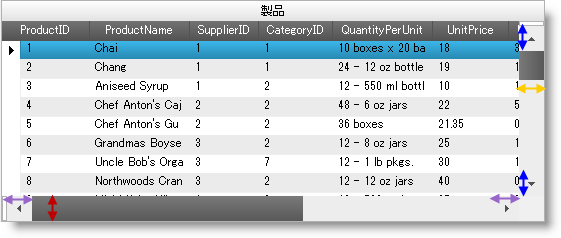
Application Styling Framework で Scrollbar オブジェクトの Shared Object Role 設定を変更すると、アプリケーション内のすべての Infragistics コントロールのスクロールバーとそれに付随する矢印のサイズ変更が可能になります。Application Styling Framework および Shared Object Role 設定の詳細については、トピックの最後の Related Content セクションを参照してください。
以下の表は、最適なスクロールバーおよび矢印のサイズを対応するプロパティ設定にマップします。
以下のスクリーンショットは、上記の表で指定されたプロパティ設定で構成された AppStylist for Windows Forms のインターフェイスです。
コントロールの ScrollBarLook オブジェクトでプロパティを直接設定すると、各Infragistics コントロールでスクロールバーおよび矢印のサイズ変更が可能です。
ScrollBarLook オブジェクトは、コントロール レベル直下のコントロールの API または DisplayLayout または CalendarLook オブジェクトなど他のオブジェクトのサブ プロパティに位置します。以下の表は、ScrollBarLook オブジェクトの場所を簡単に参照できます。
以下の表は、最適なスクロールバーおよび矢印のサイズをプロパティ設定にマップします。
この例では、スクロールバーおよびスクロールバー矢印の高さおよび幅の各ディメンションを 30 ピクセルにコードで設定します。
このコードは、“MyGrid” という名の WinGrid のスクロールバーおよびスクロールバー矢印を幅および高さを 30 ピクセルにします。
C# の場合:
this.MyGrid.DisplayLayout.ScrollBarLook.VerticalScrollBarWidth = 30;
this.MyGrid.DisplayLayout.ScrollBarLook.VerticalScrollBarArrowHeight = 30;
this.MyGrid.DisplayLayout.ScrollBarLook.HorizontalScrollBarHeight = 30;
this.MyGrid.DisplayLayout.ScrollBarLook.HorizontalScrollBarArrowWidth = 30;このトピックについては、以下のトピックも参照してください。